목차
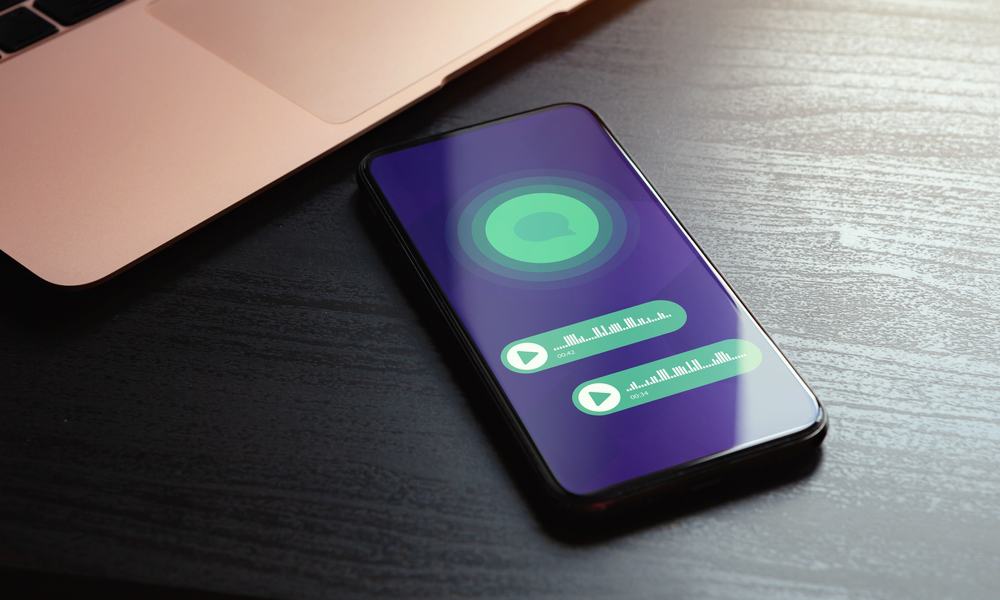
전화에서 발신자를 차단하고 성가신 메시지와 전화 수신을 중지하는 것은 쉽습니다. 그러나 때때로 누군가가 귀하를 차단했는지 확인하기 어려울 수 있습니다.
빠른 응답차단된 발신자는 Android 휴대전화에서 벨이 한 번 울리거나 울리지 않음 만 들리고 이후 음성 메일 로 통화가 전송됩니다. 차단 해제된 발신자는 전화를 받지 않은 경우 음성 메일로 전송되기 전에 여러 번의 벨 소리를 듣습니다.
차단된 발신자가 Android에서 듣는 내용에 대한 포괄적인 가이드를 작성했습니다. 이 단계별 글에서는 Android 기기에서 번호를 차단하는 다양한 방법에 대해서도 설명합니다.
Android에서 차단된 발신자는 무엇을 듣나요?
그들의 Android 기기에서 귀하의 번호를 차단했다면 귀하가 차단 목록에 추가되었는지 확실히 알 수 없습니다. 그러나 특정 연락처나 번호로 전화를 걸 때 이전에 듣지 못한 비정상적인 메시지 를 들으면 차단되었을 가능성이 높습니다.
이러한 메시지는 이동통신사마다 다릅니다. 그래도 일반적으로 다음 회선을 사용합니다. "지금 통화 중입니다.", "전화를 거는 사람은 통화할 수 없습니다." , "전화를 건 번호는 일시적으로 사용할 수 없습니다.", 등 특정 번호로 전화를 거는 동안 하루에 여러 번 이러한 메시지를 듣는다면 수신자가 귀하를 차단했을 수 있습니다.
당신이 끝났음을 나타낼 수 있는 또 다른 것전화를 걸려는 사용자의 차단 목록에는 벨소리 횟수가 있습니다. 일반적으로 누군가가 귀하를 차단하지 않은 경우 음성 메일로 연결되기 전에 3~4번의 벨소리를 듣게 됩니다.
반면, 차단한 번호로 전화를 걸면 한 번만 울리거나 벨이 울리지 않는 소리만 들리고 통화가 음성 메일로 전송될 수 있습니다.
또한보십시오: iPhone에서 바로 가기를 삭제하는 방법차단된 번호에서 온 문자 메시지는 어떻게 되나요?
당신을 차단한 연락처로 문자를 보냈다면 당신의 메시지가 전송될 것입니다. 오류 메시지나 경고는 받지 않지만 문자 메시지는 다른 사용자에게 절대 전달되지 않습니다 .
따라서 특정 번호로 문자를 보내는 것으로는 차단 여부를 절대 알 수 없습니다.
안드로이드 장치에서 발신자 차단
안드로이드 장치에서 전화를 차단하는 방법이 궁금하시다면 4가지 단계별 방법을 통해 번거로움 없이 이 작업을 수행할 수 있습니다.
방법 #1: 전화 앱 사용
안드로이드 기기에서 번호를 차단하는 가장 간단한 방법은 아래 언급된 단계에 따라 전화 앱을 사용하는 것입니다.
또한보십시오: 마우스 휠을 청소하는 방법- Android 휴대전화의 홈 화면에서 전화 앱 을 탭합니다.
- "통화 기록" 또는 "다이얼" 탭에서 오른쪽 상단의 점 3개 아이콘 을 탭합니다.
- "통화 설정"<4으로 이동합니다>> "통화 거부 & 거부 메시지" > "차단됨숫자” .
- 오른쪽 상단의 더하기(+) 기호 를 탭하여 차단할 번호를 추가합니다.
- 을 탭합니다. 팝업 메뉴에서 "새 번호" 를 선택하거나 연락처 목록에서 차단할 번호를 선택하세요.
- 번호가 추가되면 "차단" 을 탭하세요.
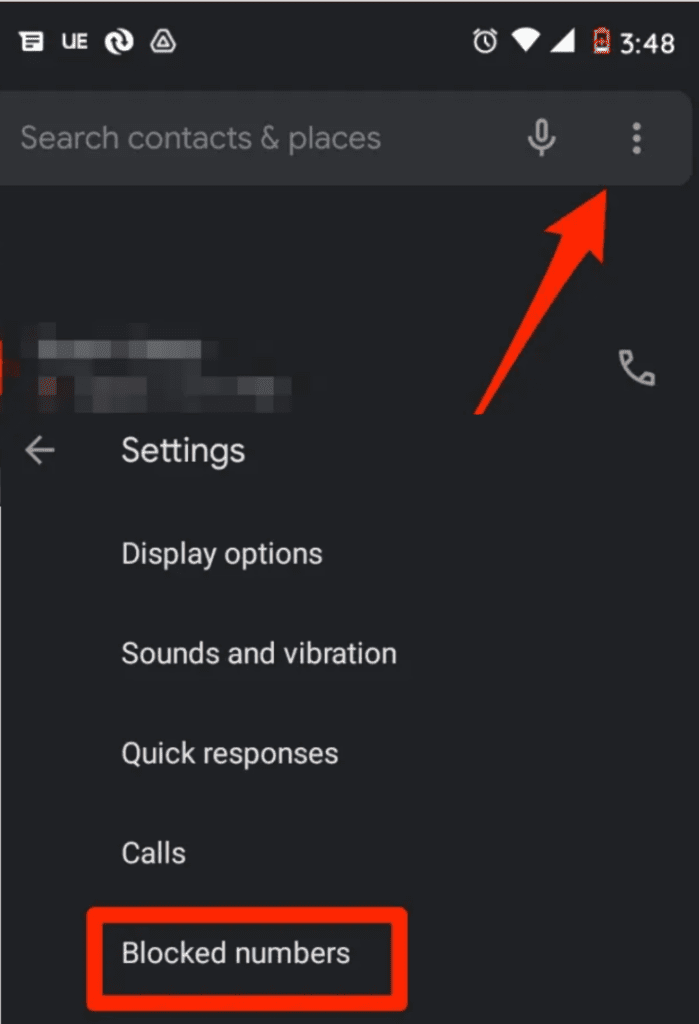 수고했어!
수고했어!Android 기기에서 발신자를 성공적으로 차단했습니다.
방법 #2: 연락처 앱 사용
이러한 단계를 통해 Android 기기에서 다음을 사용하여 발신자를 차단할 수 있습니다. 연락처 앱.
- 연락처 앱 을 탭합니다.
- 연락처에서 차단할 번호를 찾아 탭합니다.
- 화면 상단 또는 하단 모서리에 있는 점 3개 아이콘 을 탭합니다.
- '연락처 차단' 을 탭하세요.
- '차단' 을 탭하여 해당 번호로 걸려오는 전화와 메시지를 차단하세요.
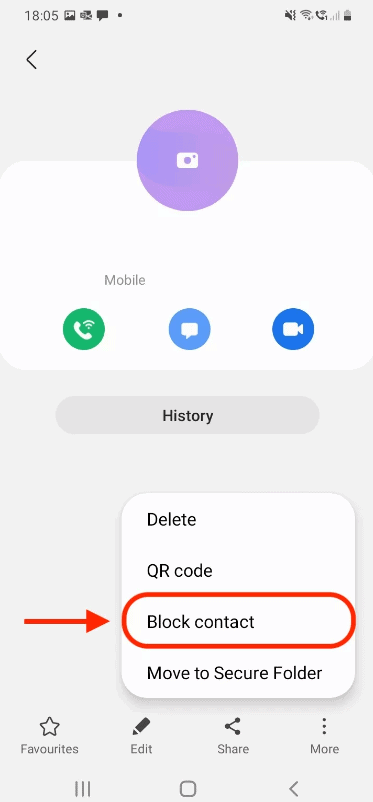 빠른 팁
빠른 팁차단 목록에서 특정 번호를 제거하려면 언제든지 연락처 메뉴 에서 점 3개 아이콘 을 탭하고 "연락처 차단 해제" 를 클릭합니다.
방법 #3: 메시지 앱 사용
메시지 앱을 사용하여 다음 단계를 통해 번호를 차단할 수 있습니다.
- Android 휴대전화의 홈 화면에서 메시지 앱 을 탭합니다.
- 점 3개 아이콘 을 탭합니다. 상단.
- 드롭다운 메뉴에서 '설정' 을 탭합니다.
- '메시지 차단' > '차단됨'을 탭합니다. 숫자” .
- 더하기(+) 아이콘 을 눌러 차단할 번호를 추가하세요.
- 팝업 메뉴에서 "새 번호" 를 누르고 번호를 수동으로 입력하거나 목록에서 선택하세요. 연락처 목록.
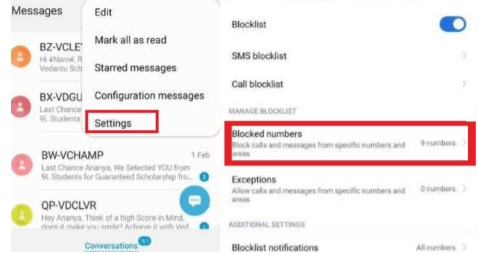 모두 완료!
모두 완료!"차단" 을 탭하여 전화 및 메시지 수신을 중지합니다.
요약
차단된 발신자가 Android에서 듣는 내용에 대한 이 가이드에서는 누군가가 귀하를 차단 목록에 포함했는지 여부를 알려주기 위해 여러 가지를 탐색했습니다. Android 기기에서 발신자를 차단하는 여러 가지 방법도 살펴보았습니다.
이러한 방법 중 하나가 도움이 되었기를 바라며 누군가 나를 차단했는지 여부와 성공적으로 발신자를 차단하는 방법을 빠르게 추측할 수 있습니다. 전화 및 메시지 수신을 중지합니다.
